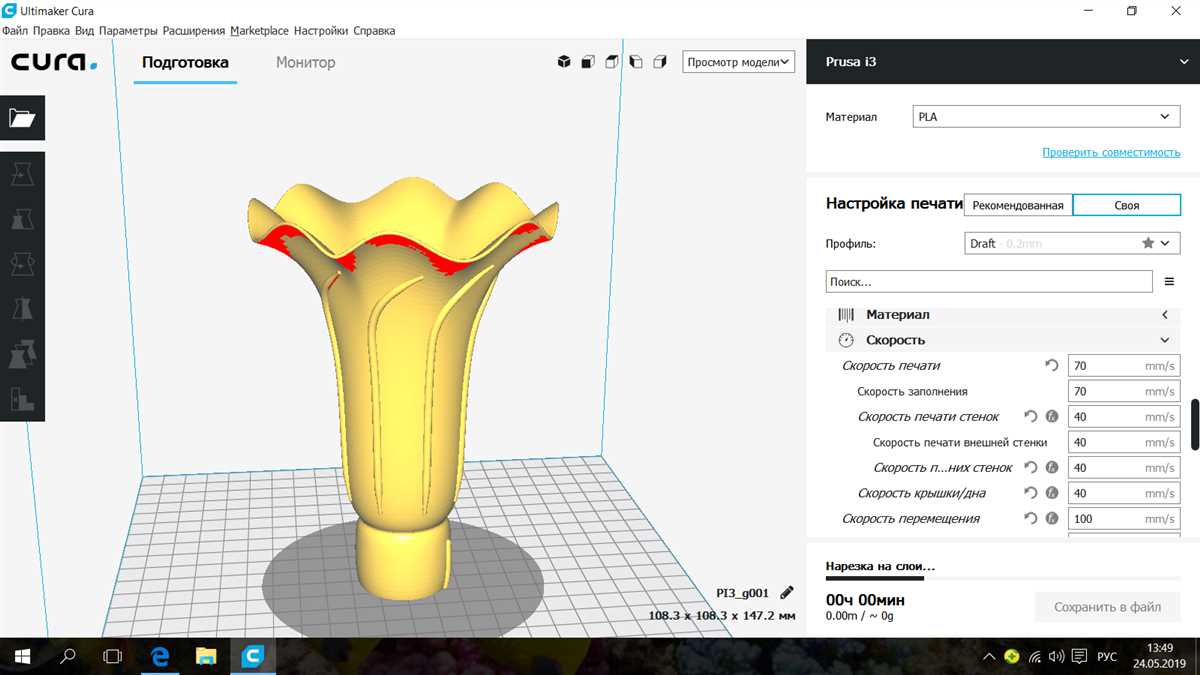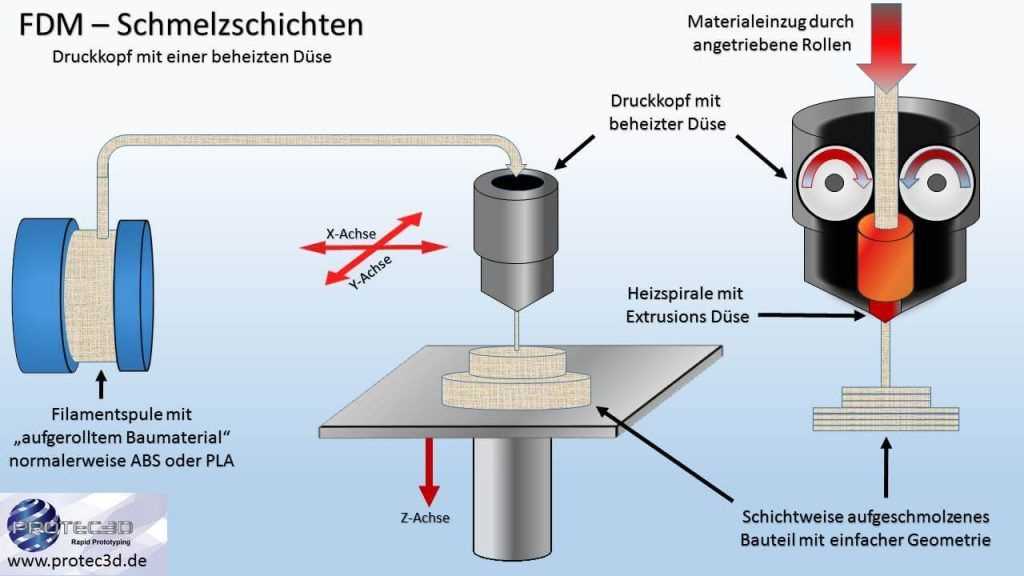3D-печать стала неотъемлемой частью современного мира, и многие люди начинают использовать ее для создания уникальных моделей и предметов. Как правило, для печати объектов требуется использовать несколько слоев, чтобы получить требуемую форму и размер. Однако, иногда есть необходимость создавать что-то более уникальное, чем просто модель со стенкой и верхним слоем. И здесь на помощь приходит так называемый «режим вазы» или «режим spiralize», который позволяет печатать в различных стилях вазы или модели с непрерывной спиральной структурой.
Почему такой режим важен для людей, занимающихся 3D-печатью? Первое, что нужно отметить — это скорость печати. В режиме вазы печать происходит намного быстрее, поскольку печатное сопло движется только по внешней части модели, а не проходит через все слои. Это позволяет значительно сократить время печати целых моделей или создание нескольких копий одной модели за короткий промежуток времени.
Еще одним важным аспектом режима вазы является уникальность получаемых моделей. В основных режимах печати модели могут выглядеть более грубыми и неровными, так как каждый слой имеет толщину, составляющую ширину сопла. В режиме вазы, слои объединены в одну спиральную структуру, что дает гладкую и непрерывную поверхность. Полученные модели выглядят более эстетично и профессионально.
Для работы в режиме вазы необходимо правильно настроить программу для 3D-печати. В программе Cura, которая является одной из самых популярных программ для печати на 3D-принтерах, существует специальный режим вазы. Для его выбора вы должны выбрать параметр «Spiralize outer contour» в разделе «Shell». Этот режим работает с большинством материалов и позволяет получить максимальную скорость печати, сохраняя при этом качество и эстетику модели.
Важно знать, что при установке режима вазы скорость печати увеличивается, поэтому изначально стоит протестировать этот режим на небольшой модели или части модели. Также, когда модель печатается в режиме вазы, важно держать внимание на верхней части объекта, так как она составляет один слой около сопла. Если модель имеет сложные детали или выступы, могут возникнуть проблемы при печати. Поэтому, перед печатью в режиме вазы, рекомендуется проверить модель и внести необходимые изменения для достижения наилучшего результата.
Режим вазы в Cura: основы, полезные советы, работа с печатью
Режим вазы (или режим спирализации) в программе Cura – это специальная функция, которая позволяет создавать объекты с непрерывной стенкой без видимых слоев. Этот режим особенно полезен при печати моделей, которые должны иметь гладкую поверхность, например, вазы или подставки.
Для работы в режиме вазы вам потребуется 3D-принтер с одним соплом и способностью печатать с пластиками, такими как PLA или ABS. Начните с создания модели в формате STL и импортирования ее в Cura. Затем выберите режим «Spiralize Outer Contour» или «Spiralize» из меню «Print Settings» — «Special Modes».
Одним из главных аспектов режима вазы в Cura является скорость печати. Значение «Spiralize Outer Contour» определяет максимальную скорость печати для верхнего слоя объекта, а «Spiralize» устанавливает скорость для всех остальных слоев. Обычно максимальная скорость составляет 100 мм/сек, но вы можете регулировать этот параметр в зависимости от вашего принтера и материала печати. Помните, что более высокая скорость может привести к менее точным результатам и более неровной поверхности.
Также важно правильно настроить ширину сопла. Значение «Line Width» влияет на толщину стенки объекта и должно быть равно диаметру вашего сопла. Если сопло имеет диаметр 0,4 мм, установите «Line Width» на 0,4 мм. Если вы хотите получить толще стенки, вы можете увеличить значение, но помните, что это также повлияет на точность печати и возможно потребуется настройка других параметров.
Печать в режиме вазы имеет свои особенности. Во-первых, время печати может быть значительно меньше, чем при обычных режимах, так как только одно сопло используется для печати всего объекта. Во-вторых, убедитесь, что ваша модель имеет достаточную толщину стенки, чтобы она сохранила свою прочность, так как вазы и подобные ей объекты должны быть достаточно устойчивыми и не повреждаться при небольших давлениях.
Если у вас есть проблемы с печатью в режиме вазы в Cura, вы также можете попробовать другие программы для 3D-печати, такие как Simplify3D, которые могут предлагать различные настройки и функции для достижения лучших результатов.
В целом, режим вазы в Cura – это полезный и интересный инструмент для создания уникальных моделей. Этот режим позволяет вам получить гладкую и непрерывную поверхность, что особенно полезно при печати объектов, таких как вазы. Попробуйте настроить параметры печати, экспериментируйте с различными моделями и наслаждайтесь процессом 3D-печати в режиме вазы!
Основные аспекты режима вазы в Cura:
Режим вазы (vase mode) в программе Cura позволяет печатать уникальные и сложные по форме объекты, такие как вазы, без видимых слоев печати. Этот режим также называется «режим спирализации» (spiralize mode) или «режим серпантина». Используя этот режим, можно создавать гладкие и эстетичные модели с минимальным количеством материала.
Основные аспекты режима вазы в программе Cura включают:
- Режим спирализации: Одной из ключевых особенностей режима вазы является печать по спирали. Это означает, что печатное сопло будет двигаться по спирали от верхнего края модели к нижнему, создавая непрерывную структуру без явных слоев.
- Настройка ширины стенки: Чтобы получить желаемый эффект вазы, важно правильно настроить ширину стенки. Она определяет толщину слоя пластика, которая будет наноситься при печати. Рекомендуется устанавливать ширину стенки, равную соплу или чуть меньше для качественной печати.
- Быстрая скорость печати (fast print speed): В режиме вазы рекомендуется использовать более высокую скорость печати для достижения более гладкой поверхности. Увеличение скорости позволяет расплавленному пластику лучше стекаться и создавать более однородный слой.
- Установка одного сопла (single extruder): Режим вазы работает только с одним соплом, поэтому вам необходимо установить только одно сопло в принтере. Если у вас есть принтер с двумя соплами, убедитесь, что выбрано только одно сопло для печати в режиме вазы.
- Толщина слоя: Толщина слоя в режиме вазы может быть изменена в зависимости от требуемого качества печати. Однако, обычно рекомендуется использовать наиболее тонкие слои, чтобы достичь наилучшего результата на видимых поверхностях.
Для использования режима вазы в программе Cura, вам нужно выбрать соответствующие настройки в разделе «Печать» и включить режим вазы. Помимо Cura, режим вазы также доступен в других программных оболочках для 3D-печати, таких как Simplify3D.
В целом, режим вазы в Cura позволяет достичь эстетически привлекательных результатов при печати моделей, имеющих форму вазы или подобную им. Выбор правильных настроек и экспериментирование с различными параметрами позволит вам получить лучшие результаты и удовлетворить свои потребности в 3D-печати.
Подготовка модели:
Перед началом печати в режиме вазы в Cura (а также в других программных средствах, например, в Simplify3D) необходимо убедиться, что модель подготовлена правильно. В данной статье мы рассмотрим некоторые ключевые аспекты этого процесса.
Выбор соответствующего режима печати. Для 3D-печати в режиме вазы необходимо выбрать соответствующий режим печати в программе Cura или другом программном обеспечении. В Cura этот режим называется «Spiralize Outer Contour» (или «Включить режим вазы»). В Simplify3D этот режим называется «Vase Mode».
Настройка скорости печати. В режиме вазы скорость печати обычно выше, чем при обычной печати. Это связано с тем, что в режиме вазы печатается только одна стенка и верхний слой, поэтому печать происходит значительно быстрее. Однако скорость печати все равно имеет ограничения, и ее необходимо настроить в соответствии с вашим принтером и материалом.
Настройка толщины стенки и верхнего слоя. В режиме вазы стенка и верхний слой печатаются с минимальной толщиной. Это может быть важным аспектом при настройке параметров печати в Cura или другой программе. Обычно толщина стенки составляет 0.4 мм, а толщина верхнего слоя — 0.2 мм. Однако эти значения могут варьироваться в зависимости от вашего принтера и материала.
Управление временем печати. В режиме вазы время печати обычно короче, чем при печати с использованием обычных режимов. Это связано с тем, что в режиме вазы печатается только одна стенка и верхний слой. Однако время печати все равно зависит от сложности и размера модели, а также от настроек скорости печати.
Проверка модели перед печатью. До начала печати в режиме вазы рекомендуется внимательно проверить модель на наличие ошибок и дефектов, таких как отверстия, незакрытые полости и т. д. Поскольку в режиме вазы печатается только одна стенка, мелкие ошибки могут привести к нежелательным последствиям.
Правильный выбор материала и настройка сопла. При печати в режиме вазы важно выбрать подходящий материал и настроить сопло соответствующим образом. Некоторые материалы, такие как PLA, имеют более высокую степень жесткости и легко сохраняют форму в режиме вазы. Другие материалы, такие как гибкий филамент или TPU, могут не подходить для печати в режиме вазы из-за их эластичности.
В целом, режим вазы в Cura и других программных средствах позволяет достичь уникального внешнего вида и ускорить процесс печати. Однако правильная подготовка модели перед печатью и настройка параметров печати являются ключевыми аспектами для получения качественных результатов.
Настройка параметров печати:
При настройке режима печати в Cura есть несколько основных параметров, которые стоит учитывать. Один из них — это параметр «Spiralize Outer Contour».
Этот параметр отвечает за печать в режиме «spiralize», в котором модель печатается в виде спиральной вазы без нижней и верхней крышек. В этом режиме можно получить гладкую и элегантную высокую вазу.
Основное преимущество этого режима заключается в быстрой печати. Также, он подходит для 3D-печати моделей с большими отверстиями или тонкими стенками, таких как вазы. Но стоит учитывать, что при использовании спирализации параметр «Outer Wall Speed» (Скорость печати наружных стенок) должен быть выставлен до максимального уровня, что может негативно сказаться на качестве печати.
Еще одним параметром, который важно учесть при установке режима «Spiralize», является «Layer Height» (Высота слоя). При печати ваз это значение должно быть меньше, чем толщина стенки вазы, иначе ваза получится неправильной формы или спрессованной.
Также, при использовании спирализации важно отметить, что не стоит выбирать режим печати с нижними слоями, поскольку эти слои могут выглядеть неправильно, когда модель будет напечатана.
Помимо режима «Spiralize», есть и другие режимы печати ваз, которые могут быть использованы для получения разных эффектов. Например, можно выбрать режим «Vase Mode» в Simplify3D или «Spiralize Outer Contour» в других срезчиках, чтобы печатать вазы быстро и с минимальными настройками.
Важно отметить, что параметры печати могут различаться в зависимости от использованного сопла и материала. Поэтому перед началом печати важно провести тестовую печать, чтобы проверить, как работает выбранный режим и правильно настроить его.
| Параметр | Описание |
|---|---|
| Sprialize Outer Contour | Этот параметр включает режим спирализации для печати ваз. |
| Outer Wall Speed | Этот параметр устанавливает скорость печати наружных стенок в режиме спирализации. |
| Layer Height | Этот параметр устанавливает высоту слоя при печати в режиме спирализации. |
Публикация и печать модели:
После того, как вы настроили все необходимые параметры в режиме вазы в Cura, вы готовы к публикации и печати модели. Во время этого процесса следует учитывать некоторые важные аспекты.
- Подготовка объекта: Убедитесь, что модель, которую вы хотите напечатать, соответствует требованиям режима вазы. В этом режиме могут быть некоторые ограничения на форму или размеры объекта, поэтому убедитесь, что ваша модель соответствует этим требованиям.
- Выбор материала: Разные материалы могут работать по-разному в режиме вазы. Некоторые материалы могут быть более подходящими для печати ваз, чем другие. Экспериментируйте с разными материалами и найдите тот, который лучше всего подходит для вашей модели.
- Настройка параметров печати: В режиме вазы в Cura, вам может потребоваться изменить несколько параметров печати. Например, вы можете регулировать ширину верхнего слоя или время печати. Убедитесь, что вы правильно настроили все необходимые параметры, чтобы получить качественную печать.
- Стартовый слой: При использовании режима вазы в Cura, первый слой вашей модели будет немного отличаться от остальных слоев. Это связано с особенностями печати в этом режиме. Убедитесь, что вы настроили правильную высоту стартового слоя для вашей модели.
- Скорость печати: Скорость печати также является важным фактором при использовании режима вазы в Cura. Вы можете настроить максимальную скорость печати и скорость старта, чтобы достичь оптимальных результатов печати. Экспериментируйте с разными скоростями и найдите оптимальную для вашей модели.
- Завершение печати: Когда ваша модель напечатана в режиме вазы, она может выглядеть несколько иначе, чем при обычной печати. Это связано с тем, что в режиме вазы в Cura используется специальный алгоритм печати, который делает внешние слои более гладкими и круглыми. Убедитесь, что вы получили желаемый результат и ваша модель выглядит так, как вы ожидали.
Важно отметить, что режим вазы в Cura является одним из нескольких режимов печати, доступных в этой программе. Существуют и другие режимы, такие как режим spiralize (обмотка), которые также могут подходить для печати ваз и других подобных моделей. Если вы не получили желаемый результат с помощью режима вазы в Cura, попробуйте другие режимы печати или программы, такие как Simplify3D.
Полезные советы по использованию режима вазы:
Режим вазы — одна из самых полезных функций в программе печати 3D-моделей Cura. Этот режим позволяет создавать гладкие и элегантные вазы и другие объекты, которые могут быть напечатаны за один принт.
Вот несколько полезных советов, которые помогут вам правильно использовать этот режим:
- Правильно выбирайте модели. Не все модели подходят для печати в режиме вазы. Лучше всего использовать модели с прямыми стенками и без сложных деталей. Такие модели будут лучше выглядеть в итоге.
- Установите правильную скорость печати. В режиме вазы важно правильно настроить скорость печати. Обычно скорость печати составляет примерно 30-50 мм/с, но это зависит от материала и модели, поэтому рекомендуется поэкспериментировать, чтобы найти наиболее оптимальную скорость.
- Обратите внимание на ширину стенки. В режиме вазы важно установить правильную ширину стенки. Она должна быть достаточной, чтобы объект был прочным, но не слишком толстой, чтобы печать не заняла слишком много времени.
- Используйте режим «Spiralize». В режиме вазы в Cura есть опция «Spiralize». Этот режим позволяет печатать модели, начиная с нижнего слоя и спирально поднимаясь вверх. Это создает гладкую поверхность без видимых слоев печати.
- Настройте максимальную высоту объекта. В режиме вазы важно установить максимальную высоту объекта. Ваш объект будет печататься до этой высоты, после чего печать будет завершена. Это позволяет получить оптимальное время печати и избежать печати объектов, которые превышают размер платформы.
С помощью этих советов вы сможете настроить и использовать режим вазы в Cura для получения идеальных печатей ваз и других моделей. Не забудьте также изучить дополнительные возможности программы, такие как Simplify3D, которая была признана одной из лучших программ для 3D-печати.
Проверьте модель на ошибки:
Перед началом 3D-печати важно тщательно проверить модель на наличие ошибок, которые могут повлиять на качество печати. Некоторые из этих ошибок могут быть несовместимы с режимом вазы в Cura или привести к неправильной печати.
Исходя из требований режима вазы, модель должна:
— Состоять из внешней поверхности (outer shell), так как внутренние структуры не будут напечатаны
— Быть без дырок или отверстий во внешней поверхности, так как это может привести к неправильной печати
— Обладать достаточной толщиной стенок. Минимальная толщина стенки зависит от материала и сопла, которые вы используете для печати. Обычно рекомендуется иметь стенки толщиной не менее 1-2 слоев печати, чтобы получить прочное изделие. В режиме вазы у вас не будет стенок, высотой больше одного слоя печати, поэтому рекомендуется увеличить толщину стенки или использовать материал с более высоким показателем прочности, чтобы избежать хрупкости изделия.
Проверьте вашу модель на наличие этих ошибок. Вы можете использовать специализированные программы, такие как Meshmixer или Netfabb, чтобы исправить проблемы в модели перед печатью. Кроме того, некоторые срезчики, такие как Simplify3D, предлагают функцию автоматической проверки модели на ошибки перед печатью.
Если ваша модель была правильно подготовлена, то режим вазы в Cura позволит вам печатать объекты, состоящие только из внешней поверхности. Он позволяет значительно увеличить скорость печати и получить гладкие края объекта. Возможно использование режима «Spiralize Outer Contour» или «Vase Mode». В данном режиме печать начнется с нижней части модели и будет продолжаться до верхней части, образуя спиральные слои печати. Для этого необходимо включить функцию, а также настроить скорость печати и другие параметры режима.